Oracle10g2 For Linux创建数据库 实例过程
SUSE Linux Oracle 10g安装配置指导手册

关于这篇文档摘要目录1安装准备 (1)1.1操作系统补丁准备 (1)1.2ORACLE用户及属组 (1)1.3核心参数检查 (2)1.4修改系统限制 (3)1.4.1PAM 配置文件修改 (3)1.5设置ORACLE用户环境变量 (3)2介质安装 (4)2.1修改用户环境变量,启动图形终端 (4)2.2安装步骤 (5)2.3数据库补丁 (9)2.4补丁安装步骤 (10)2.5安装OPATCH (13)2.6安装CPU补丁12419258 (13)3TAR包安装 (14)4创建实例 (15)5配置监听 (24)6客户端本地NET服务名配置 (29)附录A参考资料 (34)A.1附录A.1 ORACLE基础操作命令 (34)图目录图2-2欢迎界面 (5)图2-3产品清单和操作组设置 (6)图2-4选择按照数据库类型 (6)图2-5指定主目录 (7)图2-6检查系统界面 (7)图2-7设置配置选项 (8)图2-8安装组件概要 (8)图2-9安装结束界面 (9)表目录表4-1Oracle8i,oracle 9i, oracle 10g 补丁列表 (9)1 安装准备摘要:介绍orace10G在suse11下安装的准备工作1.1 操作系统补丁准备1. 在图形界面中,以root用户登录选择菜单[yast→Software→SoftwareManagement]2. 在弹出的菜单中,选择[Search]项,输入“orarun”,进行search,检查是否已经安装,如果没有,则进行安装。
3. 安装后的状态如下:1.2 oracle用户及属组安装好orarun环境包后,系统是存在oracle用户和dba组的,只是与我们规范要求的id不一样,需要进行修改。
1. 在图形界面中,以root用户登录选择菜单[yast→Security and Users→User andGroup Management]2. 在弹出的菜单中,设置过滤条件(Set Fitter)为System users或System Groups,然后对oracle用户及dba组进行修改,id为1001,oracle的主目录为/home/oracle。
OracleDatabase10g数据库安装及配置教程

OracleDatabase10g数据库安装及配置教程Oracle安装配置教程分享给⼤家供⼤家参考,具体内容如下1、安装Oracle 版本:Oracle Database 10g Release 2 (10.2.0.1)下载地址:安装设置:1)这⾥的全局数据库名即为你创建的数据库名,以后在访问数据,创建“本地Net服务名”时⽤到;2)数据库⼝令在登录和创建“本地Net服务名”等地⽅会⽤到。
2、创建“本地Net服务名”1)通过【程序】-》【Oracle - OraDb10g_home1】-》【配置和移植⼯具】-》【Net Configuration Assistant】,运⾏“⽹络配置助⼿”⼯具:2)选择“本地 Net 服务名配置”:3)这⾥的“Net 服务名”我们输⼊安装数据库时的“全局数据库名”:4)主机名我们输⼊本机的IP地址:5)测试数据库连接,⽤户名/密码为:System/数据库⼝令(安装时输⼊的“数据库⼝令”):默认的⽤户名/密码错误:更改登录,输⼊正确的⽤户名/密码:测试成功:3、PLSQL Developer 连接测试输⼊正确的⽤户名/⼝令:成功登陆:数据库4、创建表空间打开sqlplus⼯具:sqlplus /nolog连接数据库:conn /as sysdba创建表空间:create tablespace camds datafile 'D:\oracle\product\10.2.\oradata\camds\camds.dbf' size 200m autoextend on next 10m maxsize unlimited;5、创建新⽤户运⾏“P/L SQL Developer”⼯具,以DBA(⽤户名:System)的⾝份登录:1)新建“User(⽤户):2)设置⽤户名、⼝令、默认表空间(使⽤上⾯新建的表空间)和临时表空间:3)设置⾓⾊权限:4)设置”系统权限“:5)点击应⽤后,【应⽤】按钮变灰,新⽤户创建成功:6)新⽤户登录测试:输⼊新⽤户的“⽤户名/⼝令”:新⽤户“testcamds”成功登陆:6、导⼊导出数据库先运⾏cmd命令,进⼊命令⾏模式,转到下⾯的⽬录:D:\oracle\product\10.2.0\db_1\BIN【该⽬录下有exp.exe⽂件】1)导⼊命令语法:imp userid/pwd@sid file=path/file fromuser=testcamds touser=userid命令实例:imp testcamds/123@camds file=c:\testcamds fromuser=testcamds touser=testcamds导⼊结果:2)导出:命令语法:exp userid/pwd@sid file=path/file owner=userid命令实例:exp testcamds/123@camdsora file=c:\testcamds owner=testcamds 导⼊结果://创建临时表空间create temporary tablespace zfmi_temptempfile 'D:\oracle\oradata\zfmi\zfmi_temp.dbf'size 32mautoextend onnext 32m maxsize 2048mextent management local;//tempfile参数必须有//创建数据表空间create tablespace zfmiloggingdatafile 'D:\oracle\oradata\zfmi\zfmi.dbf'size 100mautoextend onnext 32m maxsize 2048mextent management local;//datafile参数必须有//删除⽤户以及⽤户所有的对象drop user zfmi cascade;//cascade参数是级联删除该⽤户所有对象,经常遇到如⽤户有对象⽽未加此参数则⽤户删不了的问题,所以习惯性的加此参数//删除表空间前提:删除表空间之前要确认该表空间没有被其他⽤户使⽤之后再做删除drop tablespace zfmi including contents and datafiles cascade onstraints;//including contents 删除表空间中的内容,如果删除表空间之前表空间中有内容,⽽未加此参数,表空间删不掉,所以习惯性的加此参数//including datafiles 删除表空间中的数据⽂件//cascade constraints 同时删除tablespace中表的外键参照如果删除表空间之前删除了表空间⽂件,解决办法: 如果在清除表空间之前,先删除了表空间对应的数据⽂件,会造成数据库⽆法正常启动和关闭。
linux系统oracle 数据库创建实例
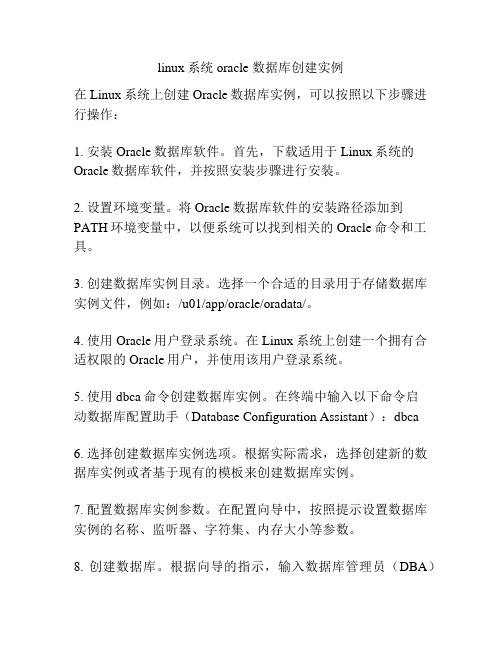
linux系统oracle 数据库创建实例在Linux系统上创建Oracle数据库实例,可以按照以下步骤进行操作:1. 安装Oracle数据库软件。
首先,下载适用于Linux系统的Oracle数据库软件,并按照安装步骤进行安装。
2. 设置环境变量。
将Oracle数据库软件的安装路径添加到PATH环境变量中,以便系统可以找到相关的Oracle命令和工具。
3. 创建数据库实例目录。
选择一个合适的目录用于存储数据库实例文件,例如:/u01/app/oracle/oradata/。
4. 使用Oracle用户登录系统。
在Linux系统上创建一个拥有合适权限的Oracle用户,并使用该用户登录系统。
5. 使用dbca命令创建数据库实例。
在终端中输入以下命令启动数据库配置助手(Database Configuration Assistant):dbca6. 选择创建数据库实例选项。
根据实际需求,选择创建新的数据库实例或者基于现有的模板来创建数据库实例。
7. 配置数据库实例参数。
在配置向导中,按照提示设置数据库实例的名称、监听器、字符集、内存大小等参数。
8. 创建数据库。
根据向导的指示,输入数据库管理员(DBA)密码,并完成数据库的创建过程。
9. 启动数据库实例。
使用以下命令启动数据库实例:sqlplus / as sysdba,然后输入startup命令。
10. 验证数据库实例。
输入以下命令验证数据库实例是否成功创建:sqlplus / as sysdba,然后输入select * from v$version命令,查看数据库版本信息。
以上就是在Linux系统上创建Oracle数据库实例的基本步骤。
具体操作可能会因Oracle软件版本和Linux发行版的不同而略有差异,可以根据具体情况进行调整。
Linux创建数据库实例过程
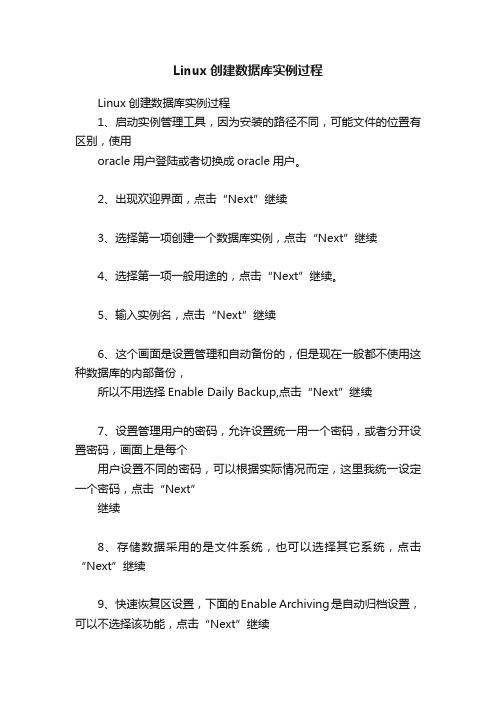
Linux创建数据库实例过程Linux创建数据库实例过程1、启动实例管理工具,因为安装的路径不同,可能文件的位置有区别,使用oracle用户登陆或者切换成oracle用户。
2、出现欢迎界面,点击“Next”继续3、选择第一项创建一个数据库实例,点击“Next”继续4、选择第一项一般用途的,点击“Next”继续。
5、输入实例名,点击“Next”继续6、这个画面是设置管理和自动备份的,但是现在一般都不使用这种数据库的内部备份,所以不用选择Enable Daily Backup,点击“Next”继续7、设置管理用户的密码,允许设置统一用一个密码,或者分开设置密码,画面上是每个用户设置不同的密码,可以根据实际情况而定,这里我统一设定一个密码,点击“Next”继续8、存储数据采用的是文件系统,也可以选择其它系统,点击“Next”继续9、快速恢复区设置,下面的Enable Archiving是自动归档设置,可以不选择该功能,点击“Next”继续10、是不是创建例子,如果选择了就创建,点击“Next”继续11、内存是40%,可以考虑设的大一些,根据实际内存来设置,但是32位的最大只能到2G内存这个画面保持默认不用修改;设置字符集,建议选择ZHS16GBK,默认语言选择中国;这个换面保持默认,不用修改,点击“Next”继续12、最后显示刚才过程中的一些配置信息,点击“Next”继续13、提示是否保存这个创建的脚本模板,以后可以在使用,这里没有选择保存,点击“Finish”继续14、显示配置信息,点击“OK”继续,也可以保存成其它文件15、正在创建数据库16、创建完成后,显示一个完成报告,有管理端口,点击“Exit”完成创建。
linuxoracle创建实例

linuxoracle创建实例在Linux系统上使用Oracle创建实例是一个相对复杂的过程,但是通过一步一步的指导,可以顺利完成。
在本文中,我将向您介绍如何在Linux上使用Oracle创建实例的步骤。
要在Linux系统上使用Oracle创建实例,您需要确保系统已经安装了Oracle数据库软件。
如果您还没有安装Oracle数据库软件,可以通过Oracle官方网站下载并按照官方文档进行安装。
一旦Oracle数据库软件安装完成,接下来就可以开始创建实例了。
首先,您需要登录到Linux系统上的Oracle用户。
然后,使用sqlplus命令连接到Oracle数据库。
在SQL命令行界面上,输入以下命令来创建一个新的实例:CREATE DATABASE myinstanceUSER sys IDENTIFIED BY passwordUSER system IDENTIFIED BY passwordLOGFILE GROUP 1 ('/u01/oradata/myinstance/redo01a.log') SIZE 100M,GROUP 2 ('/u01/oradata/myinstance/redo02a.log') SIZE 100M, GROUP 3 ('/u01/oradata/myinstance/redo03a.log') SIZE 100M MAXLOGFILES 5MAXLOGHISTORY 100MAXDATAFILES 100MAXINSTANCES 1CHARACTER SET utf8NATIONAL CHARACTER SET utf8;在上面的命令中,您需要将myinstance替换为您要创建的实例的名称,password替换为您要设置的密码。
另外,您还可以根据自己的需求修改日志文件的路径和大小,以及数据库的字符集和国家字符集等参数。
oracle10g安装以及数据库导入步骤

一.oracle10g安装以及数据库导入步骤1.双击setup.exe, 如下图:双击该图标后,进入安装界面:如下图选择基本安装,不需要创建启动数据库,点击下一步,如下图:进度条走完进入下一步操作界面,如下图:继续点击下一步按钮,进入下一操作界面,如下图:点击安装,即可安装好:如下图安装完毕后,退出即可。
2.创建数据库选择开始菜单——所有程序——Oracle —OraDb10g_home1——配置与移植工具——Database Configuration Assistant:如下图弹出数据库配置界面,如下图:点击下一步,弹出界面如下图:点击下一步,如图:点击下一步,如图:录入全局数据库名后,点击下一步:使用默认的设置,点击下一步:录入口令,点击下一步,如图:按默认的设置,点击下一步:按默认的设置,点击下一步:按默认的设置,点击下一步,继续点击下一步:按默认的设置,点击下一步:点击下一步:点击完成,即可完成数据库的创建。
数据库名为yy2010.3.新建监听器选择开始菜单——所有程序——Oracle —OraDb10g_home1——配置与移植工具——Net Configuration Assistant,如下图:弹出监听器配置界面如下图:选择监听程序配置,点击下一步:选择添加,点击下一步:录入监听程序名称,点击下一步:点击下一步:点击下一步:点击下一步,完成配置。
4.命名方法配置:选择开始菜单——所有程序——Oracle —OraDb10g_home1——配置与移植工具——Net Configuration Assistant,如下图:选择本地Net服务命名配置,点击下一步:点击下一步:录入服务名(在此填写数据库名称),点击下一步:点击下一步:点击下一步:点击下一步:完成配置5.安装oracle10g 客户端6.安装plsql7.用SYS 登录yy2010 ,创建用户create user yy identified by yy ;授权:grant connect,resource,dba to yy;8.导入数据库(1)先创建表空间,用yy 登录plsql,打开命令窗口,执行创建表空间的sql语句。
如何进行数据库建立过程
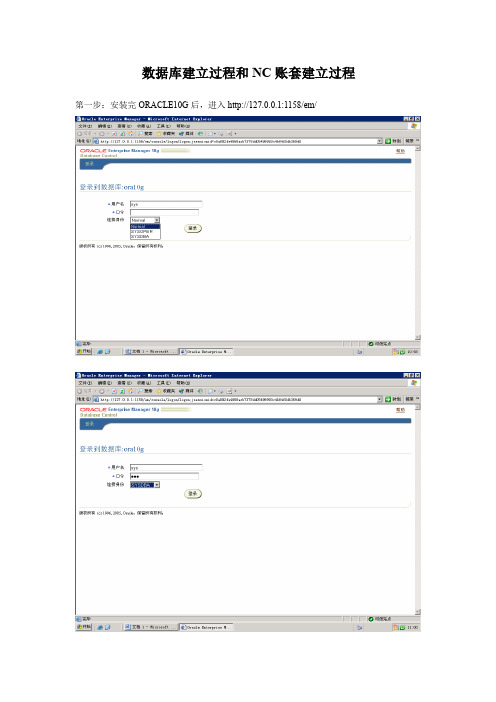
数据库建立过程和NC账套建立过程第一步:安装完ORACLE10G后,进入http://127.0.0.1:1158/em/第二步:进入管理节点,数据库实例: ora10g,,表空间,建立3个DA TA1,3个INDEX1,注意iufo要单独建第三步:进入用户,建立ORACLE用户选中要类似创建的用户名,进行类似创建输入用户名和密码,这个将是进入NCsysconfig后的用户名和密码!第四步:进入NCSYSCONFIG,修改相应参数数居库/ODBC 名称:是数据库实例名,查看管理工具下服务也可以看到,必须启动状态!用户名和密码---就是数据库建立用户时,oracle的用户名和密码!注意:数据源名称zjntydtx为下一步准备,将是NC账套建立是引用的数据源!修改:第五步:进入NC, http://127.0.0.1建立账套,注意账套名称是为后一步登陆集团账套用,如培训用账套,只有在这里建立了之后,系统管理才能并行出来培训用账套。
数据源为nc console下设置的数据源名称。
写入数据表格等文件第六步:账套建立成功,开始初始化工作!第七步:数据库备份和引入,EXP ,附加:ORACLE客户端类似创建账套的方式测试是否与数据库连通SQLPLUS;导入文件imp2008-5-10备份ZJNT用户的数据,即培训用帐套!对应ncsysconfig为ZJNTYD数据源!注意写入cd c:\C:\sqlplus system/sysSql>CREATE USER dx PROFILE DEFAULT IDENTIFIED BY dx DEFAULT TABLESPACE NNC_DATA01 ACCOUNT UNLOCK;GRANT CONNECT TO dx;GRANT DBA TO dx;建立用户成功!命令输入用粘贴!创建成功!装完oracle后,出现的错误,NC还没建立联系!。
linux oracle数据库创建实例

linux oracle数据库创建实例Linux是一种开源的操作系统,广泛应用于各个领域。
Oracle数据库是一种功能强大的关系型数据库管理系统,被广泛用于企业级应用。
本文将介绍如何在Linux操作系统上创建Oracle数据库实例。
在开始创建Oracle数据库实例之前,需要确保已经安装了Linux操作系统,并且具备root权限。
另外,还需要下载并安装Oracle数据库软件包。
安装过程比较复杂,这里不再赘述。
假设已经完成了这些准备工作,我们可以开始创建Oracle数据库实例了。
在Linux系统上登录root账号,打开终端窗口。
然后,切换到oracle用户,这是一个专门用于管理Oracle数据库的用户。
可以使用以下命令切换到oracle用户:```su - oracle```接下来,需要设置一些环境变量,以便正确运行Oracle数据库。
可以在oracle用户的主目录下的.bash_profile文件中添加以下内容:```export ORACLE_SID=orclexportORACLE_HOME=/u01/app/oracle/product/12.2.0/dbhome_1 export PATH=$ORACLE_HOME/bin:$PATH```在设置完环境变量后,需要执行以下命令使其生效:```source .bash_profile```接下来,使用以下命令创建一个新的Oracle数据库实例:```dbca```执行以上命令后,会弹出一个图形界面的向导,引导我们完成数据库实例的创建。
按照向导的提示,依次进行以下设置:1. 选择“创建数据库”选项。
2. 输入数据库名称(例如orcl)。
3. 选择数据库模板,可以选择“通用用途或事务处理”等模板。
4. 设置数据库文件存放的位置。
5. 设置数据库的字符集和国家字符集。
6. 设置数据库管理员密码。
7. 点击“完成”按钮,开始创建数据库实例。
创建数据库实例的过程可能需要一些时间,请耐心等待。
- 1、下载文档前请自行甄别文档内容的完整性,平台不提供额外的编辑、内容补充、找答案等附加服务。
- 2、"仅部分预览"的文档,不可在线预览部分如存在完整性等问题,可反馈申请退款(可完整预览的文档不适用该条件!)。
- 3、如文档侵犯您的权益,请联系客服反馈,我们会尽快为您处理(人工客服工作时间:9:00-18:30)。
oracle 实例创建过程
1、启动实例管理工具,因为安装的路径不同,可能文件的位置有区别,使用oracle用户登录或者切换成oracle用户。
2、出现欢迎画面,点击“Next”继续
3、选择第一项创建一个数据库实例,点击“Next”继续
4、可以选择第一项定制,或者第三项一般用途的,点击“Next”继续
5、输入实例名,点击“Next”继续
6、这个画面是设置管理和自动备份的,但是现在一般都不使用这种数据库的内部备份,所以不用选择Enable Daily Backup,点击“Next”继续
7、设置管理用户的密码,允许设置统一用一个密码,或者分开设置密码,画面上是每个用户不同的密码,可以根据实际情况设置,点击“Next”继续
8、存储数据采用的是文件系统,也可以选择其它系统,点击“Next”继续
9、数据文件存放的地址,点击“Next”继续
10、快速恢复区设置,下面的Enable Archiving是自动归档设置,可以不选择该功能,点击“Next”继续
9、是不是创建例子,如果选择了就创建,点击“Next”继续
10、这个是显示内存设置至少是多少,点击“Ok”继续
11、上一步提示最少是内存的44%,可以考虑设的大一些,根据实际内存来设置,但是32位的最大只能到2G内存;
这个画面保持默认不用修改;
设置字符集,建议选择ZHS16GBK,默认语言选china;
这个画面保持默认,不用修改,点击“Next”继续
12、最后显示刚才过程中的一些配置信息,点击“Next”继续
13、提示是否保存这个创建的脚本模板,以后可以再使用,这里没有选择保存,点击“Finish”继续
14、显示配置信息,点击“Ok”继续,也可以保存成其它文件
15、正在创建数据库
17、创建完成后,显示一个完成报告,有管理端口,点击“Exit”完成创建。
